Você já desejou que seu processo de edição fosse mais rápido ou eficiente? Nesse caso, familiarizar-se com alguns dos atalhos de teclado básicos GIMP ajudará você a economizar tempo e tornar seu fluxo de trabalho mais tranquilo.
Desde ajustar camadas e transformações de imagens até navegar em menus e executar comandos, a seleção de atalhos do GIMP oferece aos usuários muitas opções para acelerar suas tarefas de edição. Nesta postagem do blog, exploraremos os atalhos mais úteis disponíveis no GIMP, juntamente com dicas sobre a melhor forma de usá-los.
Além disso, se você quiser aumentar ainda mais a produtividade, confira nossos Atalhos de teclado do Excel e Atalhos de teclado do Google Docks favoritos. Você perde muito tempo clicando em tudo.
Atalhos de teclado da ferramenta GIMP
As ferramentas do GIMP são semelhantes às do Photoshop.
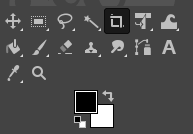
Na verdade, se você já trabalhou em algum aplicativo de edição de imagens, reconhecerá facilmente a maioria deles. Eles ajudarão você a selecionar e interagir com a imagem e seus elementos.
| Ação | Windows e Linux | macOS | |
| Ferramenta Mover | M | M | |
| Ferramenta de seleção de retângulo | R | R | |
| Ferramenta de seleção de elipse | E | E | |
| Ferramenta de seleção gratuita | F | F | |
| Ferramenta de seleção de tesoura | I | I | |
| Ferramenta de seleção difusa | U | U | |
| Ferramenta Borracha | Shift + E | Shift + E | |
| Selecionar por cor | Shift + O | Shift + O | |
| Ferramenta de corte | Shift + C | Shift + C | |
| Preenchimento do intervalo | Shift + B | Shift + B | |
| Gradiente | G | G | |
| Pincel | P | P | |
| Lápis | N | N | |
| Aerógrafo | A | A | |
| Tinta | K | K | |
| MyPaint Brush | Y | Y | |
| Clone | C | C | |
| Curar | H | H | |
| Caminhos | B | B | |
| Manchas | S | S | |
| Texto | T | T | |
| Seletor de cores | O | O |
Observação: algumas ferramentas estão agrupadas, portanto você não verá todas elas no menu de ferramentas. Por exemplo, Pencil, Airbrush, Ink e MyPainBrush estão agrupados em Paintbrush. O mesmo vale para a ferramenta de seleção Elipse; você pode encontrá-lo agrupado com a ferramenta de seleção retangular.
Atalhos de teclado de seleção adicional do GIMP
Os atalhos listados aqui ajudarão você a selecionar de maneiras exclusivas, além de interagir com diferentes seleções. Escolhemos as ações mais comuns e elas são autoexplicativas.
| Ação | Windows e Linux | macOS |
| Selecionar tudo | CTRL + A | Command + A |
| Alternar seleções | CTRL + T | Command + T |
| Desmarcar tudo | Shift + CTRL + A | Shift + Command + A |
| Inverter seleção | CTRL + I | Command + I |
| Seleção flutuante | Shift + CTRL + L | Shift + Command + L |
| Selecionar do caminho | Shift + V | Shift + V |
Atalhos de teclado para edição do GIMP
Quando se trata de editar seu documento ou arquivo, use estes atalhos de teclado para agilizar seu fluxo de trabalho.
| Ação | Windows e Linux | macOS |
| Cortar e redimensionar | Shift + C | Shift + C |
| Girar | Shift + R | Shift + R |
| Escala | Shift + T | Shift + T |
| Cortar | .Shift + S | Shift + S |
| Perspectiva | Shift + P | Shift + P |
| Flip | Shift + F | Shift + F |
| Mistura | L | L |
| Desviar ou Queimar | Shift + D | Shift + D |
| Trocar cores | X | X |
| Cores padrão | D | D |
| Desfazer ação anterior | CTRL + Z | Command + Z |
| Refazer última ação | CTRL + Y | Command + Y |
| Copiar | CTRL + C | Command + C |
| Cortar | CTRL + X | Command + X |
| Colar | CTRL + V | Command + V |
| Colar no lugar | CTRL + Alt + V | Command + Opção + V |
| Aumentar o tamanho do pincel | ] | ] |
| Diminuir o tamanho do pincel | [ | [ |
| Mostrar ou ocultar seleção | CTRL + T | Command + T |
Observação: a açãoColar no localpermite colar o conteúdo da sua área de transferência em um novo arquivo, exatamente no mesmo local onde foi posicionado no arquivo original.
Atalhos de teclado do arquivo GIMP
Os atalhos de teclado listados nesta seção ajudarão você a abrir e interagir com diferentes arquivos e imagens no GIMP.
| Ação | Windows e Linux | macOS |
| Abrir novo arquivo | CTRL + N | Command + N |
| Abrir imagem | CTRL + O | Command + O |
| Abrir imagem como nova camada | CTRL + Alt + O | Command+ Option + O |
| Abrir imagem recente 01 | CTRL + 1 | Command + 1 |
| Abrir imagem recente 02 | CTRL + 2 | Command + 2 |
| Abrir imagem recente 03 | CTRL + 3 | Command + 3 |
| Criar uma nova imagem da área de transferência | Shift + CTRL + V | Shift + Command + V |
| Salvar com um novo nome | Shift + CTRL + S | Shift + Command + S |
| Fechar todos os arquivos | Shift + CTRL + W. | Shift + Command + W |
| Sair do GIMP | CTRL + Q | Command + Q |
Nota: Abrir uma imagem recente após 03 é o mesmo comando, apenas substitua o número pelo correspondente. CTRL(Comando) + 4,5,6 e assim por diante.
Atalhos de teclado para visualização e ação do GIMP
Os atalhos de teclado listados aqui ajudarão você a interagir com o GIMP. Navegue facilmente pelos menus, alterne entre guias ou réguas e preencha o fundo com uma cor.
| Ação | Windows e Linux | macOS |
| Menu principal | F10 | F10 |
| Menu suspenso | Shift + F10 | Shift + F10 |
| Tela inteira | F11 | F11 |
| Alternar máscara rápida | Shift + Q | Shift + Q |
| Fechar janela do documento | CTRL + W | Command + W |
| Encolher o contorno | CTRL + E | Command + E |
| Ajustar imagem na janela do documento | Shift + CTRL + E | Shift + Command + E |
| Alternar réguas | Shift + CTRL + R | Shift + Command + R |
| Alternar guias | Shift + CTRL + T | Shift + Command + T |
| Limpar seleção | CTRL + K | Command + K |
| Preencher com cor de primeiro plano | CTRL + , | Command + , |
| Preencher com cor de fundo | CTRL + . | Command + . |
| Preencher com padrão | CTRL + : | Comando + : |
Atalhos de teclado das caixas de diálogo do GIMP
Esses atalhos permitirão manipular caixas de diálogo no GIMP. As caixas de diálogo são janelas móveis que contêm opções de ferramentas ou são dedicadas a uma tarefa específica. Abra as caixas de diálogo para ver e manipular todas as suas opções sem esforço.
| Ação | Windows e Linux | macOS |
| Camadas | CTRL + L | Command + L |
| Pincéis | Shift + CTRL + B. | Shift + Command + B |
| Padrões | Shift + CTRL + P | Shift + Command + P |
| Opções de ferramentas | Shift + CTRL + T | Shift + Command + T |
| Paletas | CTRL + P | Command + P |
| Informações | Shift + CTRL + I | Shift + Comando + I |
| Navegação | Shift + CTRL + N | Shift + Command + N |
| Fechar a janela atual | Alt + F4 | Option + F4 |
| Ir para o próximo widget | Aba | Aba |
| Ir para o widget anterior | Shift + Tab | Shift + Tab |
| Definir novo valor | Enter | Opção |
| Ativar botão atual na lista | Barra de espaço | Barra de espaço |
| Alternar entre guias | CTRL + Alt + Page up | Command + Option + Page up |
| Abrir local | Shift + L | Shift + L |
| Pasta para baixo | Alt + Seta para baixo | Opção + Seta para baixo |
| Pasta para cima | Alt + Seta para cima | Opção + Seta para cima |
| Pasta inicial | Alt + tecla Home | Option + tecla Home |
| Fechar a caixa de diálogo atual | Esc | Esc |
Atalhos de teclado das camadas do GIMP
Manipular camadas é crucial para qualquer ferramenta de edição de imagens. Fazer isso rápido significa que você concluirá sua tarefa rapidamente. Qual a melhor maneira de realizar rapidamente a ação desejada do que usar atalhos de teclado? Use os atalhos listados nesta tabela para manipular camadas com facilidade e rapidez.
| Ação | Windows e Linux | macOS |
| Nova camada | Shift + CTRL + N | Shift + Command + N |
| Duplicar camada selecionada | Shift + CTRL + D | Shift + Command + D |
| Camada âncora | CTRL + H | Command + H |
| Selecione a camada acima | Page up | Page up |
| Selecione a camada abaixo | Page down | Page down |
| Selecione a primeira camada | .Tecla Home | Tecla Home |
| Selecione a última camada | Tecla End | Tecla End |
| Mesclar todas as camadas visíveis | CTRL + M | Command + M |
Como acessar a lista completa de atalhos de teclado do GIMP
Este artigo lista apenas os atalhos de teclado mais comuns e úteis para o GIMP. Mas cada usuário do GIMP tem sua lista preferida e exclusiva de atalhos e com o tempo você também criará uma. Você adicionará a essas listas as ferramentas e funções que mais usa ou talvez subtrairá os atalhos que não usa com tanta frequência. Veja como você pode encontrar a lista completa de atalhos no aplicativo GIMP.

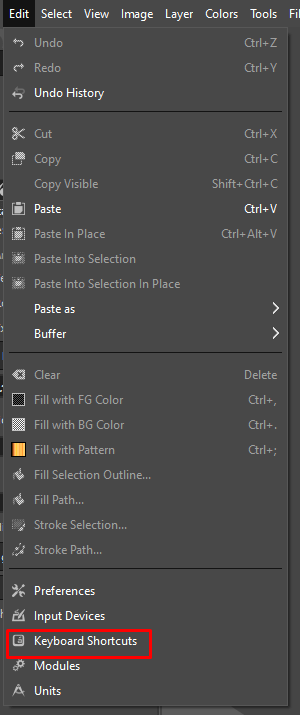
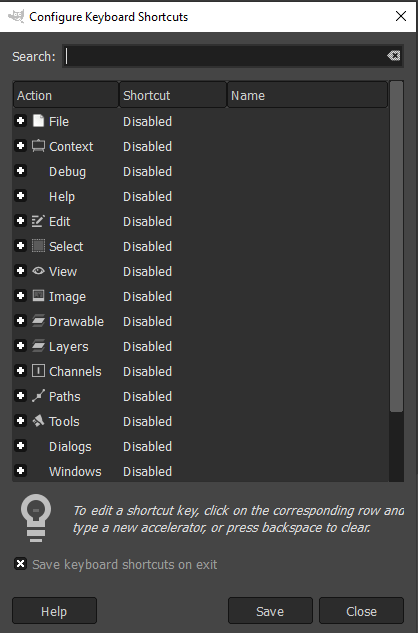
Como criar atalhos de teclado personalizados
Nem todos os comandos do GIMP possuem atalhos de teclado dedicados. Afinal, existem milhares de comandos, e cabe a você selecionar os mais úteis e atribuir atalhos caso ainda não os tenha. Veja como você pode fazer isso no GIMP:
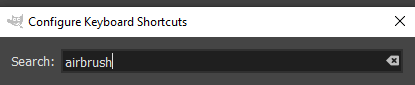
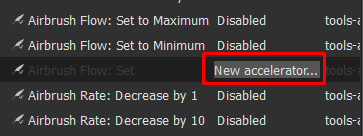
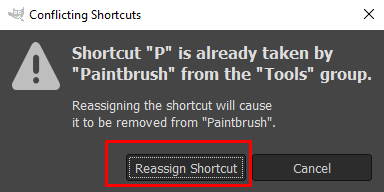
Os atalhos de teclado do GIMP são uma ferramenta extremamente útil quando se trata de edição de imagens. Com apenas algumas teclas, você pode criar obras de arte impressionantes em pouco tempo. Quer você seja um fotógrafo profissional ou esteja apenas começando com o GIMP, esses atalhos podem tornar seu fluxo de trabalho muito mais tranquilo e eficiente.
.